Con l’ultimo aggiornamento ad Android 6.0 Marshmallow (il quale ha avuto casini di rilascio ma questo è un altro discorso…) ed interfaccia EMUI 4.0 sono sensibilmente cambiati i modi di effettuare la procedura di accessi ai privilegi di superuser (più comunemente chiamato root) su Huawei P8, da qualche tempo è uscita la guida definitiva per il root e date le numerose richieste ecco che la riportiamo anche noi.
Senza perderci ulteriormente in chiacchiere iniziamo subito.
La guida richiede un minimo di capacità al PC, nulla di radicale, bisogna giusto essere capaci di usare un PC per le operazioni basilari altrimenti se dovessi spiegarvi ogni singolo click da fare verrebbe una guida lunga 4500 righe.
Iniziamo quindi con premesse e requisti:
NOI DI WWW.VIKTEC.NET NON SIAMO RESPONSABILI DI EVENTUALI DANNI RECATI AL VOSTRO TELEFONO, OGNI OPERAZIONE LA FATE A VOSTRO RISCHIO E PERICOLO.
Saremo ovviamente disposti ad aiutarvi in caso di problemi.
Requisiti:
- Huawei P8 che abbia il firmware B321/B321a, dovrebbe funzionare ma non l’ho personalmente testato anche sul firmware beta di Marshmallow con codice B313;
- Vari file che per comodità vi ho compresso in un unico file chiamato Root Huawei P8 Marshmallow: Download Qui
- Codice di sblocco bootloader reperibile previa registrazione e inserimento dati da questa pagina
- HiSuite per avere i driver USB: Download Qui
procedura:
Veniamo quindi alla parte vera e propria della guida, la procedura di root.
Per prima cosa dobbiamo avere il codice di sblocco del bootloader altrimenti non si va da nessuna parte, clicchiamo quindi sul link del punto 3 nei requisiti, registriamoci al sito (oppure acceediamo con facebook anche se non sempre funziona) e accediamo, ci comparirà un form da compilare, compiliamo inserendo ciò che ci chiede (in caso non sapeste dove reperire i codici chiesti potete trovare aiuto a destra della casella d’inserimento, sul punto di domanda); Una volta compilato tutto mettiamo il codice Captcha e premiamo sul pulsante blu il quale potrà restituire 2 risposte:
- Un qualsiasi messaggio d’errore e nel 90% dei casi siete bloccati qui senza poter far altro;
- Il codice di sblocco del bootloader
Purtroppo come vi ho detto spesso e volentieri (nessuno ha ancora capito in base a cosa dipende) il sito restituisce degli errori del tipo Huawei ID bloccato ecc ecc, comunque sia se avete creato un nuovo account e il vostro P8 non è mai stato in assistenza o mal capitato in bootloop non dovrebbero esserci problemi di sorte.
Una volta ottenuto il codice di sblocco teniamolo bene al sicuro salvandolo sul desktop scritto in una pagina di blocco note.
Scarichiamo e installiamo HiSuite per avere i driver USB Huawei.
Scarichiamo quindi il pacchetto al punto 2 dei requisiti ed estraiamo i 4 file al suo interno:
SuperSu.apk e SuperSuTWRP.zip andranno spostati successivamente sul telefono quindi mettiamoli momentaneamente da parte e concentriamoci sul file twrp.img e Minimal ADB.exe, proprio quest’ultimo è un eseguibile di Windows è andrà installato come normale programma, eseguiamo quindi questa installazione lasciando tutti i parametri come predefiniti e togliendo la spunta su avvia alla fine dell’installazione.
Fatto ciò rechiamoci nel disco locale C (o comunque il disco principale del sistema operativo) e navighiamo nella cartella Programmi, all’interno di essa troveremo una cartella nominata Minimal ADB and Fastboot, apriamola e copiamoci dentro il file twrp.img menzionatovi prima.
Completato anche questo passaggio dobbiamo abilitare il Debug USB sul vostro telefono, per farlo andiamo in impostazioni-opzioni sviluppatore, se non fosse presente quest’ultima dobbiamo recarci in info sul telefono e premere tante volte velocemente su numero di serie, comparirà quindi la voce opzioni sviluppatore, apriamola e mettiamo la spunta su Debug USB.
Procediamo collegando il telefono al PC tramite cavo USB, e rechiamoci nella cartella Minimal ADB and Fastboot che vi ho prima spiegato dove trovarsi, una volta all’interno di essa dobbiamo cliccare il tasto destro tenendo premuto il tasto shift (quello sopra CTRL SX), vedremo che compare l’opzione Apri finestra di comando qui, clicchiamoci quindi sopra; Si aprirà quindi il famoso prompt dei comandi di Windows, verifichiamo quindi che rilevi il telefono dando il comando:
adb devices INVIO
a questo punto sul display del telefono (che dovreste tenere acceso) comparirà una richiesta di autorizzazione, clicchiamo su Consenti sempre da questo pc” e poi su OK.
Diamo quindi il comando:
adb reboot-bootloader INVIO
ciò ci permetterà di entrare nella modalità fastboot, fatto ciò diamo il comando:
fastboot devices INVIO
e assicuriamoci che sia ancora riconosciuto (dovrebbe comparirvi una stringa alfanumerica con a destra la scritta fastboot).
Fatto ciò diamo in sequenza questi comandi:
fastboot oem unlock CODICE INVIO (dove per codice si intende il codice di sblocco che vi avevo detto di salvare)
fastboot reboot-bootloader INVIO
fastboot flash recovery twrp.img INVIO
fastboot reboot-bootloader INVIO
fastboot reboot INVIO
Una volta che il P8 si sarà completamente riavviato avremo installato la TWRP recovery, la quale servirà ad avere il root sul nostro device (si potrebbe dire che lei stessa è parte del root).
Spostiamo quindi sul telefono i 2 file che avevamo accantonato all’inizio, parlo di SuperSU.apk e SuperSuTWRP.zip, vi consiglio di spostarli nella radice della memoria interna per evitare di stare poi li a cercarli.
Spegniamo quindi il telefono e avviamolo tenendo premuto i tasti volume su e accensione finchè non comparirà la schermata con scritto TWRP, fatto ciò siamo entrati nella recovery modificata e siamo ad un passo dall’avere il root sul nostro device.
Rechiamoci ora in Install e selezioniamo il file SuperSUTWRP.zip e facciamo lo swipe per installarlo, alla fine dell’installazione clicchiamo su Wipe dalvik&cahce e facciamo nuovamente swipe, durerà pochi istanti, clicchiamo quindi sulla freccia indietro e premiamo su reboot per riavviare il telefono.
Siamo praticamente ad un passo, ora basta aprire il gestore file e andare ad installare il file SuperSu.apk, al termine dell’installazione avrete finalmente i permessi di superuser sul vostro P8 e potrete controllare l’avvenuto successo con l’app root checker presente sul play store.
VI RICORDO CHE LA PROCEDURA POTREBBE INVALIDARE LA GARANZIA IN QUANTO RICHIEDE LO SBLOCCO DEL BOOTLOADER, PROCEDETE SOLO SE CONSAPEVOLI.
AAA: COSA MOLTO IMPORTANTE PER EVITARE DI MANDARE IN BRIK IL TELEFONO, NON USATE MAI NESSUN’APP PER ENTRARE IN RECOVERY AUTOMATICAMENTE (FAST REBOOT, REBOOT RECOVERY ECC) QUANDO VORRETE ENTRARE IN RECOVERY FATE COME SOPRA DESCRITTO, DA SPENTO VOLUME SU+ACCENSIONE.
Spero che abbiate capito ed effettuato la procedura con successo, se aveste qualche dubbio non esitate a farmelo sapere, risponderò quanto prima 🙂
Correlati

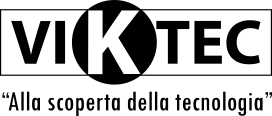










Terminato tutto il procedimento e installato il pacchetto super su, dopo l’ultimo swipe, si apre la schermata con il logo huawei e continua in loop, ho provato in vari modi a riavviare, ma continua con quella schermata.
Ciao scusa per il ritardo, sei sicuro di aver installato i pacchetti giusti per il tuo sistema operativo?
Stessa e identica cosa anche a me, non so che fare
ciao, avevo provato in precedenza a fare la procedura e non era andata a buon fine. ora quando do “adb reboot bootloader” il telefono si disconnette e appare schermata bianca con robot android e scritto “unlocked”. da qui in poi non posso fare più nulla perché non vede più il cell, sai aiutarmi?
Ciao, hai installato HiSuite? Secondo me non lo rileva perché mancano i driver, scarica e installa HiSuite 🙂
ciao Davide, installato e aggiornato. Quando inizio il processo infatti nel prompt lo riconosce dopo “adb devices” .Ma appena faccio reboot bootloader si disconnette e il cell risulta unlocked. Da li devo per forza riavviare. La prima volta che ho fatto il root ero arrivato fino a fine procedura, ma essendosi aggiornato pochi giorni prima in automatico all’ultima versione OS mi rimaneva in loop col logo Huawey. Ho fatto downgrade e installato versione precedente e ora ho questo problema.
a volte mi scrive “no emulator found” quando avvio twrp
tutto secondo procedura. se provassi a riportarlo alla situazione di fabbrica?
scusa il ritardo, Disqus si è perso la notifica.
Puoi provare ma credo sia più un problema di riconoscimento al PC, magari prova cambia il caso o prova su un altro PC
ok grazie, ti farò sapere.
Davvero strana la tua situazione, mai sentito un problema simile.
I driver fastboot li hai scaricati correttamente? Gli hai installati nella radice del disco?
in qualsiasi modo provo a rootare il mio p8, si brikka sempre, ho provato con adb, con sdk ecc. si blocca sempre dopo aver installato superuser da recovery, ho provato pure diverse versioni di twrp e di superuser un infinità. Non capisco perché con il mio dispositivo sembri impossibile
Qualcuno sa dirmi come mai,nonostante sia loggato col mio ID sul sito Huawei, ogni volta che clicco sulla voce “Unlock bootloader” mi torna alla schermata di login? E’ un continuo loop. Non c’è verso di accedere a quella pagina. Loggo, clicco su Unlock Bootloader, devo reinserire le mie credenziali e mi ritorna alla homepage ¬.¬’
Ciao! Sicuramente hanno problemi di server oppure relativo al tuo account. Prova con un nuovo account anche con un email temporanea tanto non richiede verifica.
Mah, a quanto pare ci sono problemi seri. Anche col nuovo account stesso problema.
Alla fine ce l’ho fatta ^_^. Sono serviti un paio di tentativi in più ma alla fine è andato tutto a buon fine XD
Ottimo, sono contento che sia andato tutto a buon fine. Se puoi condividi l’articolo con i tuoi amici e aiutaci a crescere ! ?
e tutta una bufala, non funziona niente e va sempre in boot loop. non ce rimedio, e testate prima di pubblicare guide che non servono aniente. saluti
la guida è stata testata. Se non sai come fare purtroppo non cimentare su certe cose. Buona Giornata
ciao Vittorio. se mi cimento,come dici tu, e perche so benissimo come muovermi, e seguendo la tua guida alla lettera il cell va in bootloop alla schermata del boot di huawei al riavvio, e dopo alcune decine di minuti devo riavviare in recovery e ripristinare il backup, purtoppo questo succede seguendo anche altre guide. per questo penso non si possa fare e non capisco il perche. ti chiedo scusa se son stato poco delicato nell’esprimermi prima. buona giornata anche a te.
AIUTOOOOOOOO MI E’ ANDATO IN LOOP CON IL LOGO FISSO ALLA FINE DELLA PROCEDURA, CHE DEVO FARE AIUTATEMI VI PREGO
Ciao! Vediamo come aiutarti , cosa è successo? Prova a fare la domanda qui in forum :
http://www.viktec.net/forums/
Vediamo di aiutarti!
anche a me stesso problema…alla fine della procedura, riavvio e va in loop con il logo huawei…sono da mezz’ora così e non so cosa fare. avete trovato una soluzione?
Dovete seguire attentamente la guida. Non dovete sbagliare i passaggi!
Anche a me, il P8 non si avvia più dopo la procedura, pedissequamente seguita. Adesso il telefono è bloccato. Il restore non funziona.
A questo punto Vittorio Russo, dovresti assumenrti la responsabilità di quello che hai consigliato di fare (anche nonostante il disclaimer) e provare ad aiutarco in questa sede.
Grazie
Per prima cosa è scritto enorme che noi non ci assumiamo responsabilità, per secondo non mi sembra che non ci sta scritto che non vi aiutiamo! Con questa presunzione di citare il mio nome per un tuo errore non meriti nemmeno l’aiuto. Nessuno ti ha chiesto di seguire la guida. Altra cosa, se non hai quel tipo di firmware non puoi seguire questa guida. Bisogna scaricare i pacchetti giusti. Buona giornata
Evviva la modestia Vittorio Vitek. Hai già deciso che si tratta di un mio errore. Magari potresti aver sottovalutato qualche cosa nelle tue istruzioni. Chi insegna ha delle responsabilità morali, comprese quelle di accettare di essersi sbagliati e soprattutto di verificare se si ha sbagliato. Credo che in qualche secondo tu non abbia potuto proprio farlo. Ho inziato a programmare nel 1976, credo che allora tu non fossi ancora nato. Ho seguito le istruzioni alla lettera, compresa la verifica delle versioni. Non ti addebito la responsabilità del problema, ma quella di partecipare alla sua soluzione, visto che hai pubblicato questo articolo e hai indotto diversi utenti a compiere l’errore.
Appena avrò trovato la soluzione la posterò qui a beneficio degli altri utenti.
Buona giornata
Stiamo verificando tutti i passaggi. È stato il modo a dar fastidio, nessuno ha detto che non voglio aiutarti o aiutare gli altri utenti. Hai eseguito alla lettera la nostra guida? A che punto sei bloccato.
Grazie
Vittorio
Non mi sembrava di aver usato un modo scortese. Il problema è avvenuto dopo l’installazione di SuperSUTWRP.zip.
Buona giornata
Di solito accade ciò quando non si installa al 100%